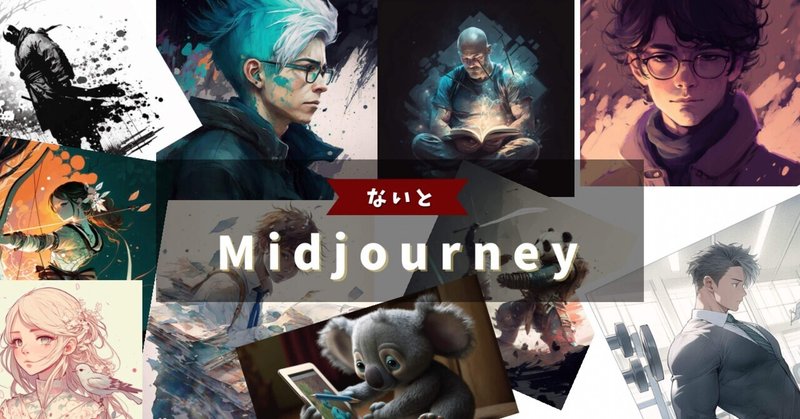
【勝手にMidjourney】ど素人の私が1週間で画像生成AIを使えるようになった方法
*この記事は有料記事となっていますが、無料で全文読めるようになっています♪知らない人が多いと思いますが、Kindle界隈の強者たちが集まる「キンドルズ」というグループがあります。(これ言って良かったのかな?)
私を含めた12名のKindle作家たちが名を連ねています。なぜか私もご縁でずっとご一緒させていただいておりますが、とんでもない集団です♪
最近Kindle出版の執筆そっちのけで、画像生成AIの「Midjourney」で遊んでおりました。私の最新作である「失敗しないChatGPTの使い方」を執筆している最中にAIに大ハマり💦
ChatGPTを経て、Midjourneyで遊んでいると言うわけです。
Midjourneyをサブスクで利用して1週間ほど経ちましたが、ある程度の画像を作れるようになったので、そのやり方をご紹介したいと思います。
キンドルズのアイコン作成
ズブの素人から1週間でこのような画像が作れるようになります♪練習のために「キンドルズ」の面々のアイコンを参考にして、イメージから新たな画像を作成しました。
「キンドルズ」のご紹介と共に、私の作品をご紹介したいと思います!
言わずと知れたKindle界の重鎮。日本最大のKindle出版オープンチャット「ゆると〜く」主宰。めっちゃブルースウィルスに似ていて、地球ごと救ってくれそうです🤣
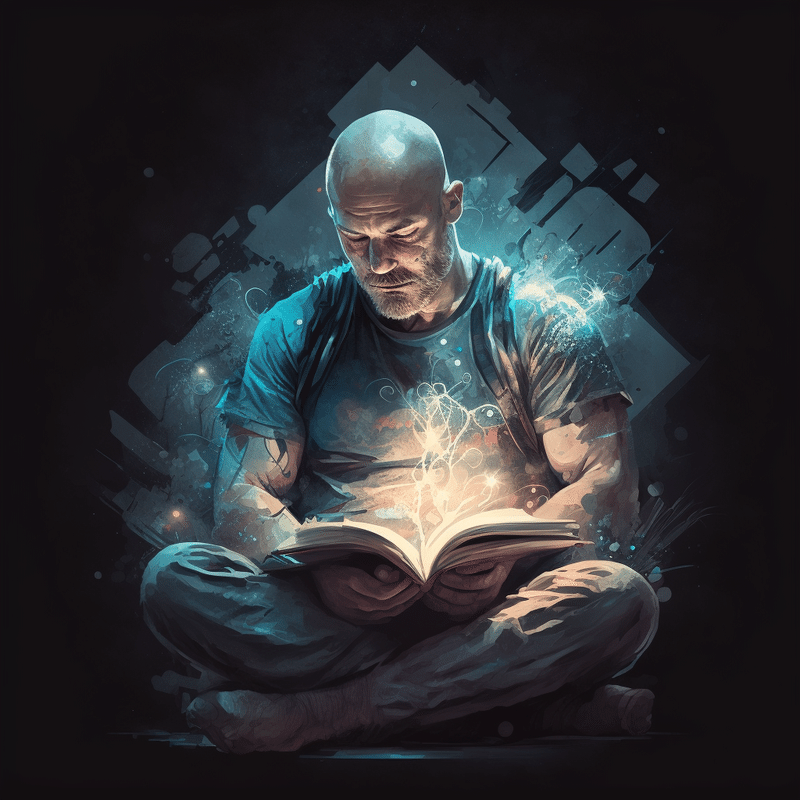
継続の鬼こと、カーボさん。同じ頃にnoteとKindle出版を始めたので、それからずっと仲良くさせてもらっています♪しゅーぞーさんいわく、ペンキをかけられた後のシュールさが出ているそうです😂😂

Kindle界から商業出版デビュー。カーボさんと同じように1番古いお付き合いをさせてもらっています。水墨画にすることで、ミツさんに対する私のイメージを表現することができました👍

ベストセラー請負人。最近、私と同じ日にTwitterの垢バンに見舞われましたが、見事に復活されました。アイコンのトレードマークであるメガネとタートルネックを表現。ヨン様を彷彿させます(古いわ!)

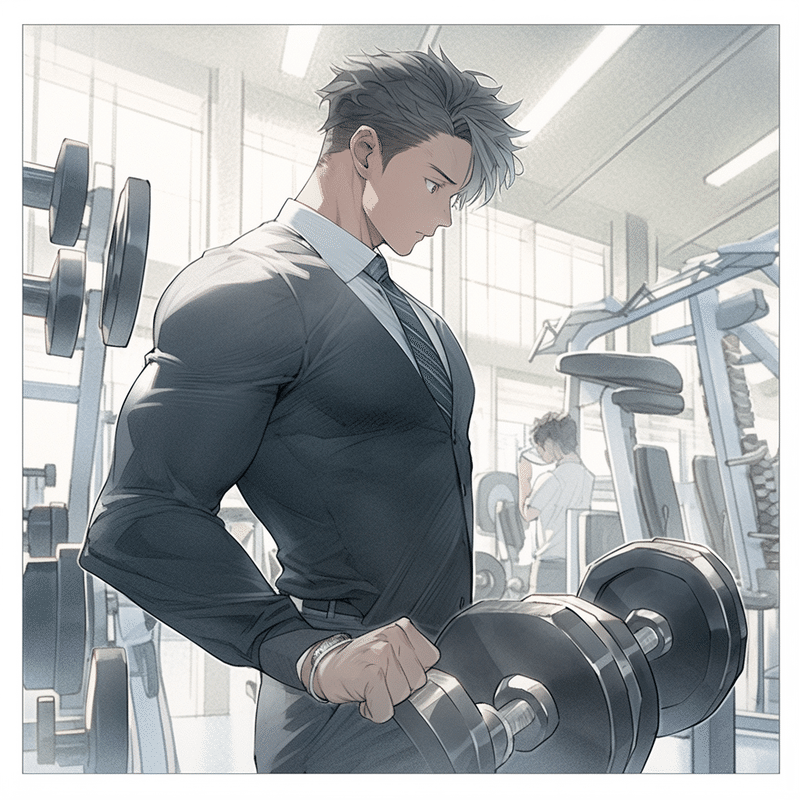
新NISAと言えば、この人。Kindle本1冊で16万文字を書いた、バケモノ。私のイメージとして、浅見さんと言えば筋トレ・スーツ・朝活だったのでしっかりと反映させています。
図解×Kindle作家の地位を不動のものに。デザイン系もこなせるKindle作家は、なかなかいないのでお強いです♪この頃から、画風を指定することを覚えて「新海誠」風。一発生成の自信作✅

「Kindle作家の図書館」館長。イメージとしてはけんいちさんがパン子にやられているシーンですが、けんいちさんの額の☆マークやパン子のリボンを再現できなかったところが反省点😂

いつもお子様の日常を切り取って、ゆるふわなイラストで癒してくれています。そんなこあらさんをPixar風のこあらさんにしてみました💦毛並みのフワフワ感がたまりません。やはり、まだ手の細かいところは苦手なようです💧
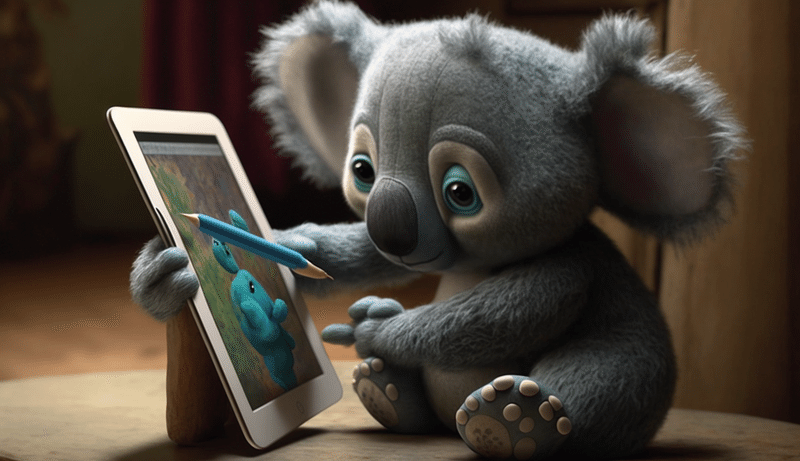
弓道に関する情報をTwitterやKindle出版で発信されています。弓道に全く興味がありませんでしたが、ゆづるさんのお陰で興味を持ち始めました♪やはり弓道のように、〜道と付くものは日本人として知っておいた方が良いかなと思っています。そんなゆづるさんを好みのポニテで作成しました♪

ことりさんと言えば、「ペーパーバック」。私もペーパーバックを作成するときは、必ずことりさんのKindle本を見直しています。ピンクで柔らかいイメージ、小鳥たちが舞うゆるふわな感じになるように作成しました♪

初心者からMidjourneyを始めるなら、この3ステップ
Midjourneyも生成AIなので、ChatGPTのようにテキストのプロンプトが必要になります。まずはプロンプトとは何かを知りたい方は、私のKindle本を参考にしてもらえればと思います。
そのプロンプトをMidjourneyに指示文として、命令をして画像を作ってもらいます。そのプロンプトの作り方として、私がステップアップしてきた3つのロードマップを紹介しますね♪
ステップ1
DeepL翻訳を使う!

まず、最初のステップとしてはプロンプトなんて考えずに、ただ自分の描きたいイラストを言葉で表してみてください。ココが難しいと思いますが、まずは簡単な言葉から始めてみると良いです♪
英訳はするツールとしてはGoogle翻訳でもいいのですが、DeepLの方が精度がかなり良いのでこちらを使っています。無料ですしね・・・。
プロンプトは英語なので、全てのステップでDeepLを使うことになります。本当に無料で良いのか?ってくらい…。
こんなこんなでDeepLで英訳をして、初めてMidjourneyで作った画像がコチラです。

futuristic female soldier「未来型女性ソルジャー」を英訳しただけのプロンプトです。Midjourneyの事を何も知らない状態でも、たった一言のプロンプトでこれほどの画像を作れるということが衝撃でした♪
基本的に、人を描く場合は指示しない限り外人さんになります><逆に日本人って指定すると、たまにですがめっちゃ時代錯誤の画像になってしまいます。
ステップ2
要素を追加する!
ステップ2では、書きたい対象の要素を追加します。主に以下の7つの要素を追記することで、狙った画像にグッと近づきます♪
ここで、ひとつチェックポイントがあるのですが、プロンプトは先に書いてある内容を優先します。なので、基本形として1〜7までの要素を順番に指定してください。
もしどうしても優先したい要素があれば、変更しても構いません。何度か生成していく中で、ちょっとずつ分かってくると思います👍
また、プロンプトは文章ではなく、単語やキーワードにしてください。単語の方が、より正確に表現してくれるからです。
あとは、その単語を半角の「,」で繋げて書くだけです。
品質
私の場合、できるだけ高品質に仕上げたいので「masterpiece」以外はあまり使用していません。
しかし、細かい描写が必要な時…例えば洋服の柄を細かく表現したい場合は、「ultra detailed」と指定すれば細かく描いてくれます。
masterpiece,best quality,detailed,ultra detailed,insanely detailedコアプロンプト
ここはメインとなる対象を指示します。ステップ1で使用した「futuristic female soldier」がそれに当たります。人でも、動物でも、風景でもOKです!
a girl,beautiful forest Landscape追加要素
コアプロンプトに追加したい要素を書きます。ロングヘヤーとか、スキンヘッドとか、ポニーテイルとか。
髪型や服装、表情、向いている方向、全身なのか、アップなのか…など色々指定できます。
smart phone, scarf,long hair, twin tail, pony tail, maid,school costume, maid costume,smile, looking away, looking at viewer,seductive smile背景
イラストで背景ってかなり大部分を占めるので、コアプロンプトと同じくらいの大切だと思います。その背景を黒にするとか、家の外なのか仲なのか、学校や本屋さんなど指定することができます。
black background, white background,outdoor, indoor, school, book store
solid color background,white background,spring sceneryスタイル
スタイルも印象がガラリと変わります。アニメ風にするのか、油絵にするのか、色鉛筆。アイコン風や3D、フィギュア風でも描けますね。
oil painting,watercolor,chibi realistic ,Concept art ,Pencil drawing,3D render
icon,illustration,rococo,cyberpunk,cel anime,chibi anime,chibi,hyper realistic,hayao miyazaki構図
人物だったらアップや全身の構図。風景画なら、パノラマやバードアイ、下から覗き込む感じにもできます。
close-up shot,middle shot,long shot,high angle,dynamic angle,Full shot照明とフィルタ
あまり使わないのですが、朝日や夕日、月夜の光などが調整できます。
daylight,moody lighting,midnight,midday,Deep Focus,Shallow depth of field,Volumetric lighting
これらの追加要素をステップ1で使用した「futuristic female soldier」にくっつけてみました。
masterpiece, futuristic female soldier, twin tail, tokyo, hyper realistic, Full shot, midnightこちらが生成された画像です。初めの画像より、かなりリアルに描かれていますが、指示通りにはいきませんでしたね。Tokyoって入れてあるので、場所も人も日本っぽくなっています。
何度か繰り返したり、プロンプトの順番を変えるといいかも知れません。

ステップ3
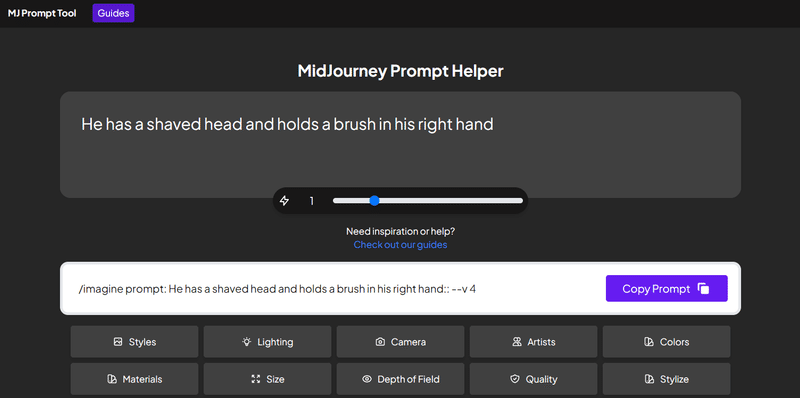
このツールを使えば、ボタンで選ぶだけでプロンプトを作成してくれます。メインとなるコアプロンプトをDeepLで作成して、最上段に入力します。
あとは、
Style
Lighting
Camera
Artists
Colors
など、選んでいくだけです。1~5の数字はウェイトと言って、その言葉にどれだけ比重を置くかです、5が一番重く、画像に強く反映されます。
上記で使った、「futuristic female soldier」を使って、以下のようにプロンプトを追加します。
Style=tron
Artists=yoji shinkawa
Colors=yellow
Quality=2
このように指定すると次のようなプロンプトが生成されます。
futuristic female soldier:: tron::1 yoji shinkawa::1 yellow::1 --v 4 --quality 2これをMidjourneyへ!
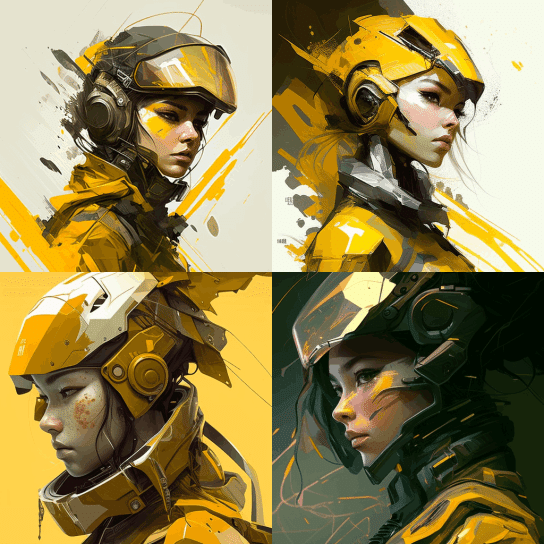
ちょっと黄色が強く出てしまっていますが、Midjourneyってガチャなので何度か繰り返すことで自分の好みに合った画像が生成されるはずです。
まとめ
DeepLとMidjourneyPromptToolで自分の好きなようにプロンプトを作り、またそれを書き換えることでオリジナルのプロンプトが完成します。
あとは、結果の画像によって、自分が好きなプロンプトが完成に近づくと思います。結果はガチャなので、何度も繰り返すのが大切です。
Midjourneyのサブスクプランで1番安い「ベーシックプラン」で月に10ドルです。10ドルで約200枚作成することが可能になります。ちなみに私の場合は10日ほどで200枚を使い切りました…。
さぁ、自分でMidjourneyで画像生成してみよう!!
とは言っても、Midjourneyを使い始めるまでにはDiscordの登録があって面倒だし、月10ドルのサブスクに登録するのが嫌な方がいると思います。
代わりに私が少しだけあなたのお役に立てるとすれば、この記事の冒頭にもあったように、アイコンをリアル化させることが得意です。
Twitterでも何件か依頼があって、ココナラで商品化しようと思ってましたが、画像生成AIで作った画像を販売することは不可能でした。
本来、この記事は無料記事として発信するつもりでしたが、500円の有料記事として販売します♪有料記事と言っても、無料で全文読むことができます。
私にアイコン作成をしてもらいたい人だけ、この記事を購入してください。1枚500円で作成させていただきます。
記事を購入後、TwitterのDMにてご連絡ください♪詳細をそこで詰めていきましょう!
私の記事があなたにとって 参考になった!ぜひ取り入れたい! 純粋に面白かった! という方はぜひサポートお願い致します。 今後もより良い記事を書けるようにインプットしていき、ドンドンアウトプットしていきます!

